Искате ли да промените бърза настройка или да погледнете известието си на вашия PS5? Е, не е нужно да напускате играта или приложението си и да се изкачвате докрай в настройките, за да направите това.
Чрез Центъра за управление можете бързо да получите достъп до някои настройки и функции, без да се налага да напускате текущата дейност на вашия PS5. Прочетете, за да разберете как можете да използвате и персонализирате Центъра за управление, за да улесните още повече изживяването си с PS5.
MAKEUSEOF ВИДЕО НА ДЕНЯ
Какво представлява контролният център на PS5?

Центърът за управление на PS5 е основно персонализирано бързо меню, което ви позволява да получите достъп до някои функции и настройки, без да се налага да изминавате дългия път. Центърът за управление е лесен за достъп и можете да го персонализирате, така че елементите, които често използвате, да са наблизо.
iphone игри, които не използват данни
Чрез контролния център на PS5 можете да получите достъп до множество полезни функции. Настройките за достъпност, например, ви позволяват да променяте вашето игрово изживяване. Превключвателят, както подсказва името, ви позволява да превключвате между вашите скорошни приложения или игри. Можете също така да хвърлите бърз поглед към вашия PS5 аксесоари чрез Центъра за управление.
Центърът за управление предлага много повече от това, което споменахме, и единственият начин да се запознаете с него е като го проучите сами.
Как да отворите и персонализирате контролния център на PS5
За достъп до Центъра за управление на вашия PS5 всичко, което трябва да направите, е да натиснете бутона PS на вашия контролер DualSense.
как да добавите ред в word
След като направите това, Центърът за управление ще се отвори в долната част на екрана. Центърът за управление работи с всяка дейност - независимо дали гледате филм или играете игра, натискането на бутона PS ще го изведе.
най -доброто приложение за слушане на музика офлайн
Контролният център се състои от една лента в долната част на екрана. Можете да пренаредите това, така че да побира по-добре вашите най-използвани функции.
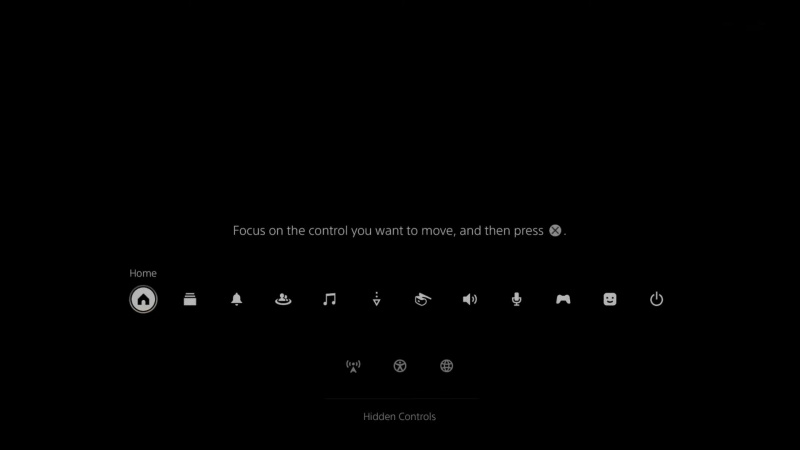
- Отворете Центъра за управление, като натиснете PS бутон на вашия контролер DualSense.
- Натисни Настроики бутон на вашия контролер. Това ще даде възможност за персонализиране в Центъра за управление.
- Маркирайте елемент и след това натиснете х на вашия контролер.
- Използвайте левия стик, за да преместите предмета. Преместването на елемент в долната лента ще го премахне от контролния център. Можете също така да изберете елемент от долната лента и да го преместите нагоре, за да го включите във вашия контролен център.
- Натисни Настроики бутон отново, за да запазите промените си.
Това е всичко! Сега можете да получите достъп до функциите, които често използвате, без да се налага да натискате последователност от бутони на вашия контролер или изобщо да напускате играта си. Те са само на един PS бутон!
Има пряк път за всичко
Въпреки че потребителската намеса на PS5 е добре проектирана, все още е неудобство, когато трябва да напуснете играта, която играете, за да промените една малка настройка. С Центъра за управление можете да получите достъп до полезни настройки и функции във всяка точка на вашия PS5.
Всичко, което трябва да направите, е да персонализирате Центъра за управление по ваш вкус и оттам нататък просто натиснете бутона PS на вашия контролер!
